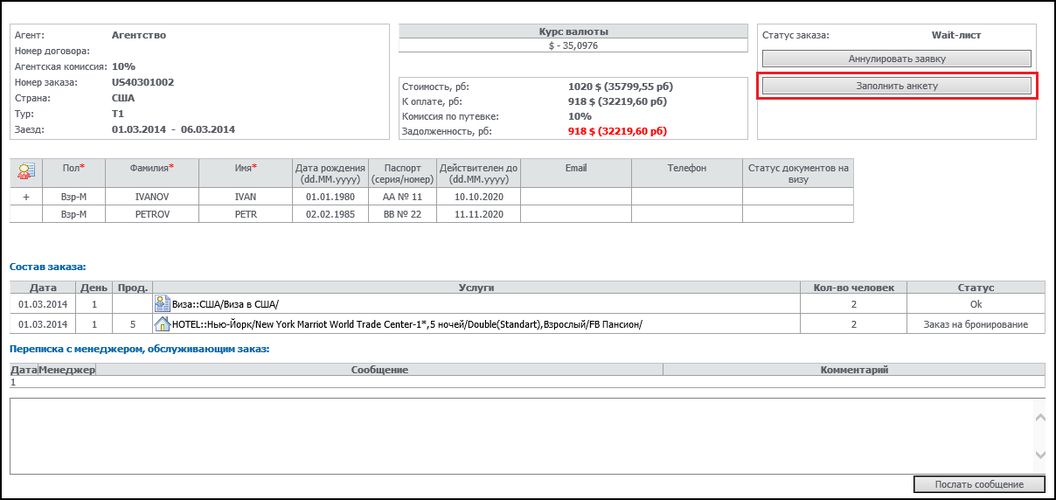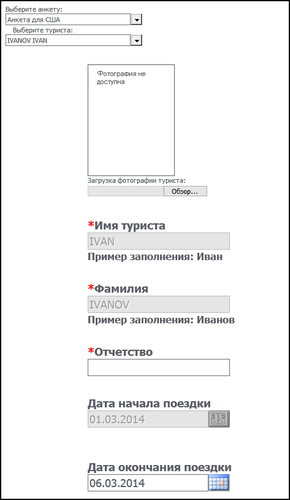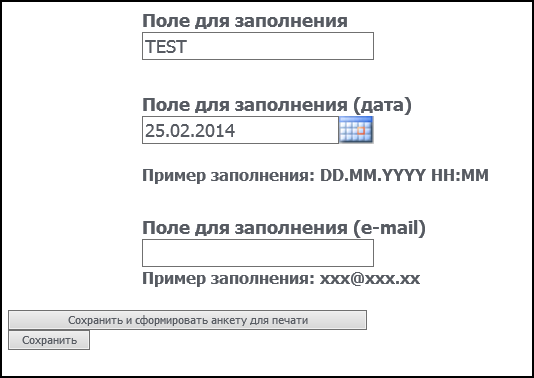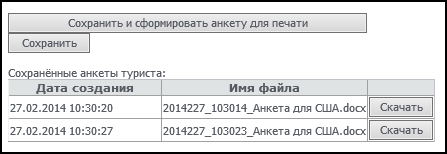Мастер-Web:Дополнительный модуль Печать посольских анкет онлайн v2.0 — различия между версиями
| [досмотренная версия] | [непроверенная версия] |
Achkasov (обсуждение | вклад) |
Achkasov (обсуждение | вклад) (→Настройка) |
||
| Строка 14: | Строка 14: | ||
После установки надстройка '''Анкеты туристов''' доступна в экране [[Мастер-Web:Руководство пользователя. Работа в системе online бронирования#Просмотр подробной информации о заказе («OrderInfo.aspx»)|«Информация о заказе» («OrderInfo.aspx»)]]<br /> | После установки надстройка '''Анкеты туристов''' доступна в экране [[Мастер-Web:Руководство пользователя. Работа в системе online бронирования#Просмотр подробной информации о заказе («OrderInfo.aspx»)|«Информация о заказе» («OrderInfo.aspx»)]]<br /> | ||
<code><nowiki>http://ip-адрес сервера/MasterWeb/OrderInfo.aspx</nowiki></code>. | <code><nowiki>http://ip-адрес сервера/MasterWeb/OrderInfo.aspx</nowiki></code>. | ||
| − | + | ||
| + | [[Файл: am_1069.png|x500px|«Заполнить анкету»]]<br /> | ||
| + | <br /> | ||
| + | |||
===Настройки в файле WEB.CONFIG=== | ===Настройки в файле WEB.CONFIG=== | ||
Дополнительные настройки, задаваемые в файле <code>web.config</code> основного приложения ПК «Мастер-Web». | Дополнительные настройки, задаваемые в файле <code>web.config</code> основного приложения ПК «Мастер-Web». | ||
Версия 10:49, 3 июня 2014
Версия статьи от 3-06-2014.
Статья находится на стадии разработки.
Содержание
Введение
Данный модуль предназначен для заполнения и сохранения визовых анкет туристов и печати отчета 4062.
Установка
Для установки надстройки Анкеты туристов нужно выложить распакованные файлы из архива
mw-questionnairesWeb-9.2.20.XXXX.zip
в каталог, где лежит ПК «Мастер-Web».
Настройка
После установки надстройка Анкеты туристов доступна в экране «Информация о заказе» («OrderInfo.aspx»)
http://ip-адрес сервера/MasterWeb/OrderInfo.aspx.
Настройки в файле WEB.CONFIG
Дополнительные настройки, задаваемые в файле web.config основного приложения ПК «Мастер-Web».
| № | Описание | Значение | Настройка |
|---|---|---|---|
| 1 | Включение механизма печати визовых анкет.
Обязательная настройка. |
– true – включить механиз печати посольских анкет;
– false или отсутствие настройки – возможность печати отключена. |
<add key="anketa" value="true" />
|
| 2 | Страны, для которых включена возможность печати посольских анкет.
Обязательная настройка. |
- Ключи стран из таблицы [Country] (ключи перечисляются через запятую).
|
<add key="anketaCountries" value="90,26</span>"/>
|
| 3 | E-mail адрес, на который отправляется письмо при печати анкеты. | - E-mail адрес, на который будут приходить сообщения о печати посольских анкет из ПК «Мастер-Web». | <add key="ankEmail" value="mail@domain.ru"/>
|
Подготовка данных
Возможность печати посольских анкет доступна для уже оформленных заявок.
В ПК «Мастер-Тур» должна быть заведена анкета по стране путевки, должен быть установлен отчет и выбран для анкеты.
В путевке должна быть услуга «Виза» с заведенной анкетой, турист должен быть привязан к услуге.
Заполнение анкеты
Чтобы перейти к анкете туриста необходимо нажать кнопку Заполнить анкету в экране «Информация о заказе» («OrderInfo.aspx»).
Происходит переход на экран «Печать посольских анкет» («TouristQuestionnaires.aspx»).
В верхней части можно выбрать анкету (если в путевке есть несколько разных услуг «Виза») и туриста, для которого будет заполняться анкета.
Для загрузки фотографии надо нажать кнопку Обзор... и выбрать файл для загрузки.
Обязательные поля помечаются символом * перед названием поля (из справочника «Поля анкет»).
Под полем выводится пример заполнения.
Поля со связанными сущностями заполняются автоматически и редактировать из нельзя.
Все обязательные поля должны быть заполнены!
После заполнения полей анкеты необходимо нажать кнопку Сохранить (находится в низу страницы, под полями для заполнения). Так же есть возможность сохранить анкету и распечатать отчет (кнопка Сохранить и сформировать анкету для печати).
Если в ПК «Мастер-Тур» к туристу были привязаны отчеты и у к ним есть доступ из ПК «Мастер-Web», то под кнопками сохранения анкеты будут выведены все прикрепленные файлы, разрешенные к просмотру.
По нажатию на кнопку Скачать можно будет либо сразу открыть файл либо загрузить его на жесткий диск.